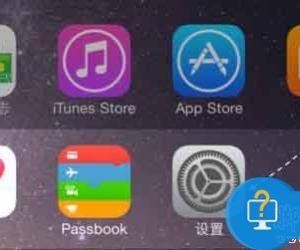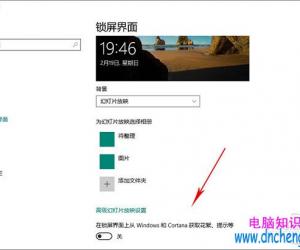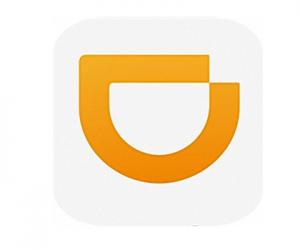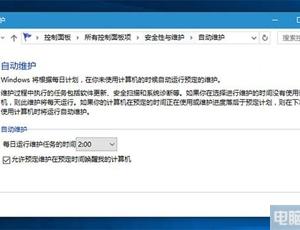Win7系统提示Windows无法连接到无线网络如何解决 Win7系统无法连接到无线网络修复教程
发布时间:2017-05-11 14:42:20作者:知识屋
Win7系统提示Windows无法连接到无线网络如何解决 Win7系统无法连接到无线网络修复教程 最近有Win7系统用户反映,在连接无线网络的时候,出现提示“Windows无法连接到这个网络”,导致无线网络连接失败,无法上网,用户反复试了几遍,结果依旧如此。其实,当出现这个问题时,一般我们只要去重新启动无线网络服务就好。下面,我们就一起往下看看Win7系统提示Windows无法连接到无线网络的具体解决方法。
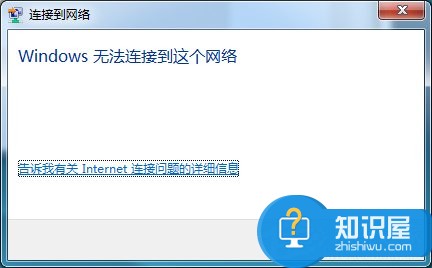
方法步骤
1、右键Windows桌面上的计算机图标,选择弹出菜单里的管理;
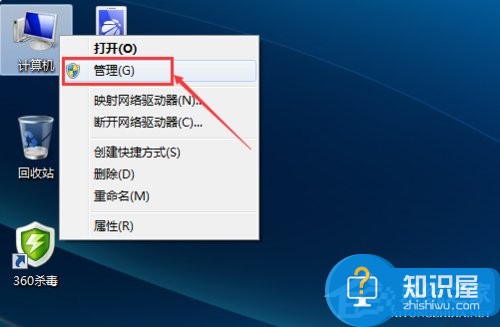
2、在计算机管理窗口里将服务和应用程序点开,然后点击下面的服务,如下图所示;
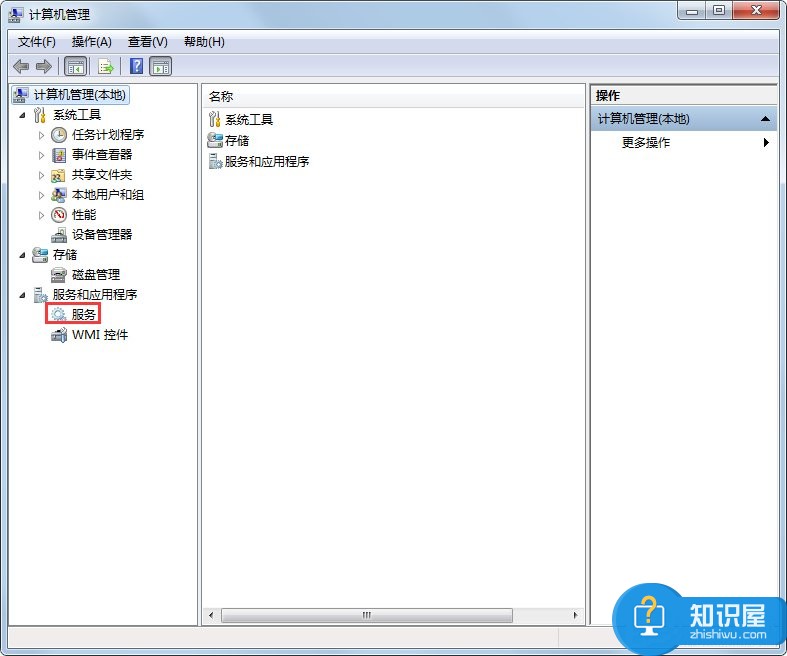
3、打开服务后,按下WL可以快速找到WLAN AutoConfig无线网络服务,点击该服务,然后选择重新启动服务;
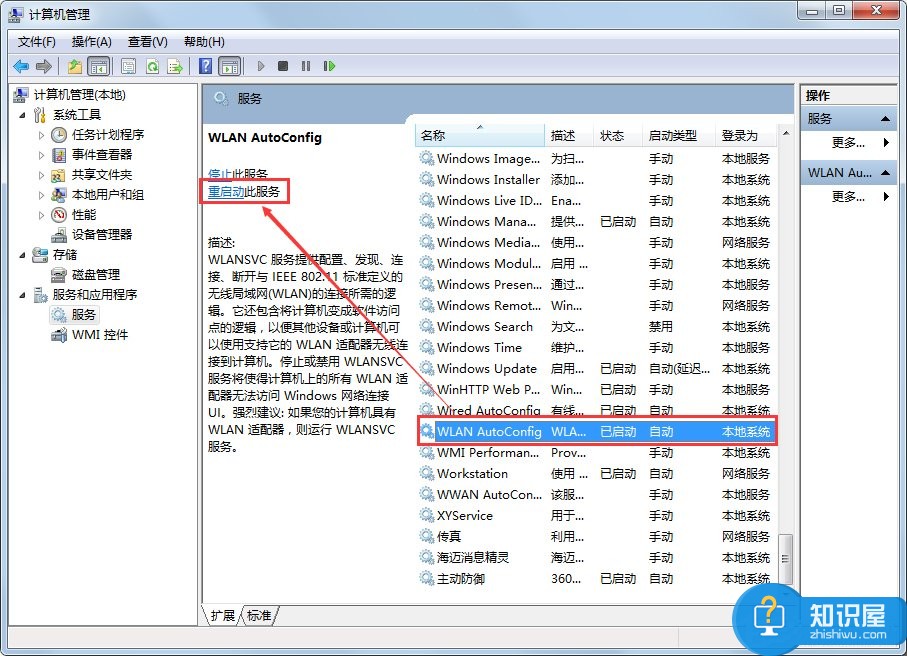
4、WLAN AutoConfig无线网络服务正在重新启动中;
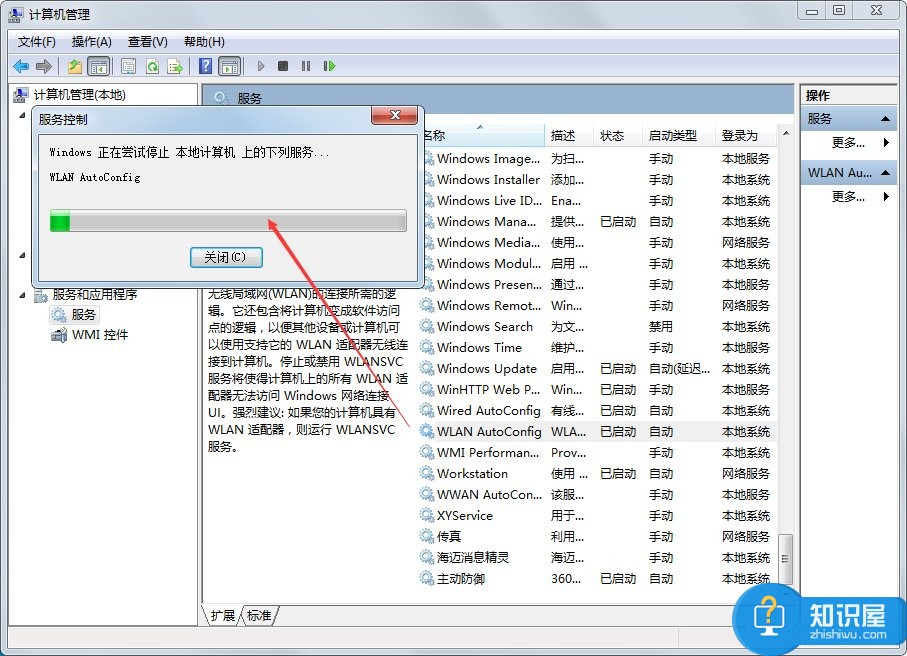
5、无线网络服务重新启动后,Windows就连接到这个网络了。
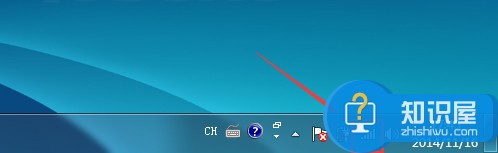
以上就是Win7系统提示Windows无法连接到无线网络的具体解决方法,操作过程很简单,只要依照上面的步骤操作下来,就能解决无法连接到无线网络这个问题。
知识阅读
软件推荐
更多 >-
1
 一寸照片的尺寸是多少像素?一寸照片规格排版教程
一寸照片的尺寸是多少像素?一寸照片规格排版教程2016-05-30
-
2
新浪秒拍视频怎么下载?秒拍视频下载的方法教程
-
3
监控怎么安装?网络监控摄像头安装图文教程
-
4
电脑待机时间怎么设置 电脑没多久就进入待机状态
-
5
农行网银K宝密码忘了怎么办?农行网银K宝密码忘了的解决方法
-
6
手机淘宝怎么修改评价 手机淘宝修改评价方法
-
7
支付宝钱包、微信和手机QQ红包怎么用?为手机充话费、淘宝购物、买电影票
-
8
不认识的字怎么查,教你怎样查不认识的字
-
9
如何用QQ音乐下载歌到内存卡里面
-
10
2015年度哪款浏览器好用? 2015年上半年浏览器评测排行榜!